Excel 获取中文拼音 首字母缩写
2023-08-21 18:14办公软件
1.设置【开发工具】菜单
【文件】->【选项】->【自定义功能区】->【主选项卡】->勾选【开发工具】
点击确定以后,导航菜单里增加一项【开发工具】

2.自定义函数
打开【开发工具】菜单,点击第一个【Visual Basic】,弹出代码窗口,
在窗口左侧空白处,点击右键,选择【插入】->【模块】。窗口右侧出现一个白色背景框。
复制粘贴如下内容到右侧框中:
Function getpychar(char)
tmp = 65536 + Asc(char)
If (tmp >= 45217 And tmp <= 45252) Then
getpychar = "A"
ElseIf (tmp >= 45253 And tmp <= 45760) Then
getpychar = "B"
ElseIf (tmp >= 45761 And tmp <= 46317) Then
getpychar = "C"
ElseIf (tmp >= 46318 And tmp <= 46825) Then
getpychar = "D"
ElseIf (tmp >= 46826 And tmp <= 47009) Then
getpychar = "E"
ElseIf (tmp >= 47010 And tmp <= 47296) Then
getpychar = "F"
ElseIf (tmp >= 47297 And tmp <= 47613) Then
getpychar = "G"
ElseIf (tmp >= 47614 And tmp <= 48118) Then
getpychar = "H"
ElseIf (tmp >= 48119 And tmp <= 49061) Then
getpychar = "J"
ElseIf (tmp >= 49062 And tmp <= 49323) Then
getpychar = "K"
ElseIf (tmp >= 49324 And tmp <= 49895) Then
getpychar = "L"
ElseIf (tmp >= 49896 And tmp <= 50370) Then
getpychar = "M"
ElseIf (tmp >= 50371 And tmp <= 50613) Then
getpychar = "N"
ElseIf (tmp >= 50614 And tmp <= 50621) Then
getpychar = "O"
ElseIf (tmp >= 50622 And tmp <= 50905) Then
getpychar = "P"
ElseIf (tmp >= 50906 And tmp <= 51386) Then
getpychar = "Q"
ElseIf (tmp >= 51387 And tmp <= 51445) Then
getpychar = "R"
ElseIf (tmp >= 51446 And tmp <= 52217) Then
getpychar = "S"
ElseIf (tmp >= 52218 And tmp <= 52697) Then
getpychar = "T"
ElseIf (tmp >= 52698 And tmp <= 52979) Then
getpychar = "W"
ElseIf (tmp >= 52980 And tmp <= 53640) Then
getpychar = "X"
ElseIf (tmp >= 53679 And tmp <= 54480) Then
getpychar = "Y"
ElseIf (tmp >= 54481 And tmp <= 62289) Then
getpychar = "Z"
Else '如果不是中文,则不处理
getpychar = char
End If
End Function
'逐个取ASC码
Function getpy(str)
For i = 1 To Len(str)
getpy = getpy & getpychar(Mid(str, i, 1))
Next i
End Function
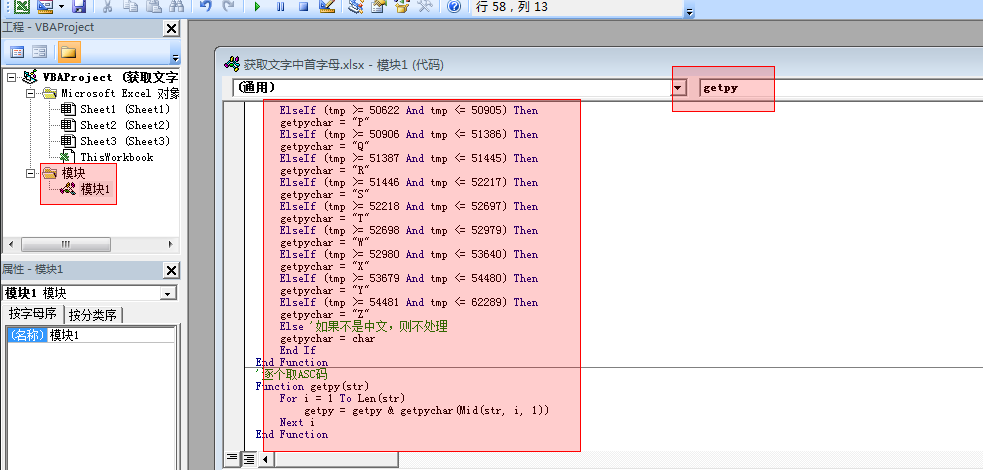
3.点击菜单中【保存】,弹出一个提示框,点【是】,再次弹出一个提示框,点【确定】。
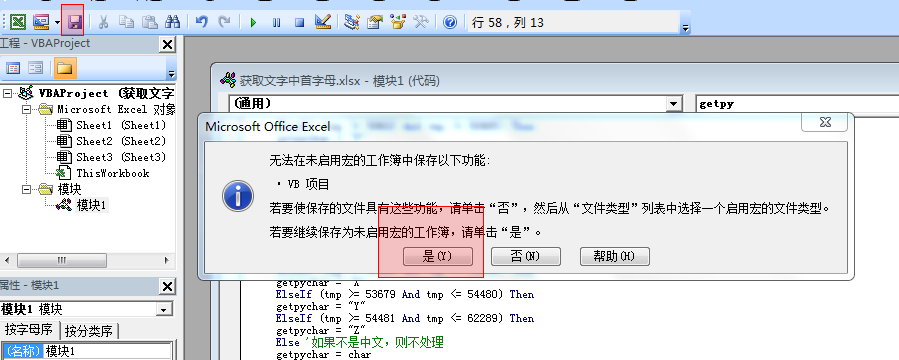
4.调用自定义函数
关闭代码窗口,回到Excel文件。鼠标定位到“拼音首字母”列第一行(A1单元格)。
在函数框中输入=getpy(A1),(调用自定义函数,获取A1单元格中汉字内容首字母)回车,可以看到获取到A1单元格中内容的首字母。
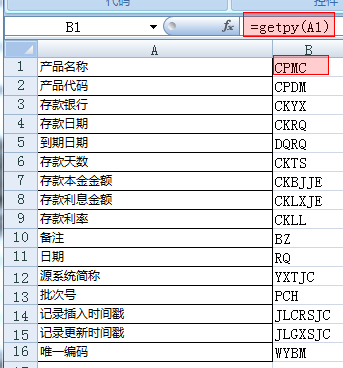
很赞哦! ()

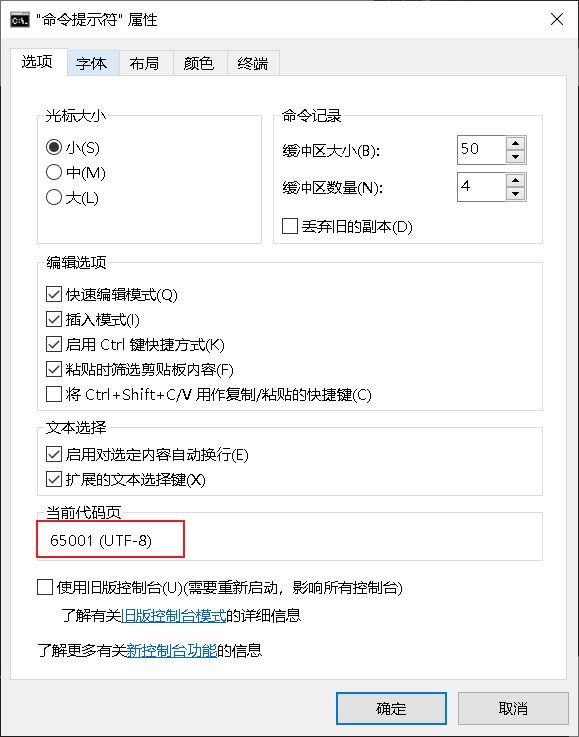

 微信收款码
微信收款码 支付宝收款码
支付宝收款码